Questa funzione ti permette di assegnare rapidamente i nomi agli scontrini aperti. Ad esempio, Tavolo 1, Tavolo 2, ecc.
Assicurati che l'opzione Scontrini aperti sia attivata nel back office.
1. Configurazione
Accedi al back office, seleziona il pulsante 'Scontrini aperti' nel menu Impostazioni. Attiva l'opzione 'Usa gli scontrini predefiniti'.
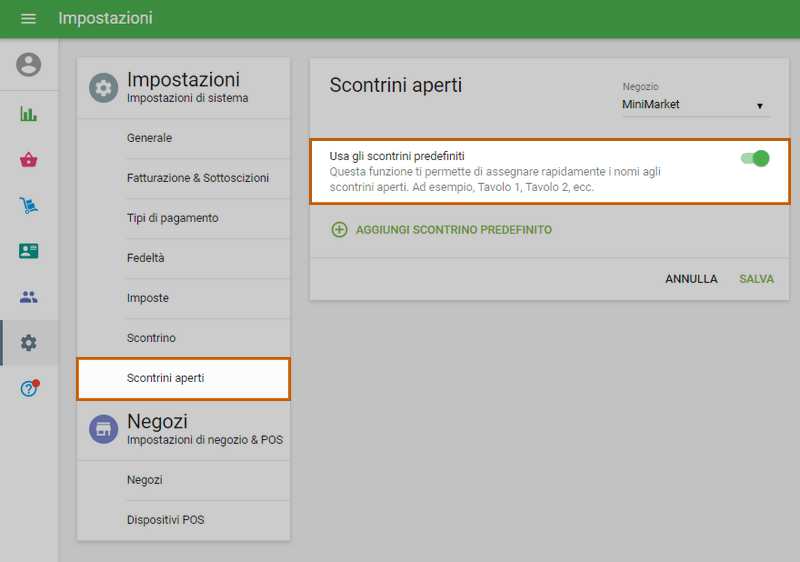
Puoi creare un nuovo scontrino aperto facendo clic sul pulsante "Aggiungi scontrino predefinito" e assegnando un nome, ad esempio Tavolo 1, Tavolo 2, ecc.
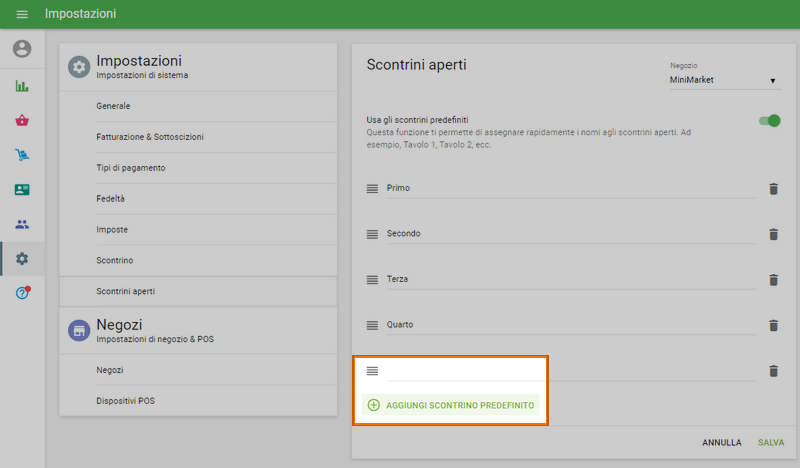
Non dimenticare di salvare le modifiche.
Se hai più di un negozio, puoi creare un elenco di scontrini diverso per ciascun negozio. Basta selezionare il negozio corretto dal menu a discesa.
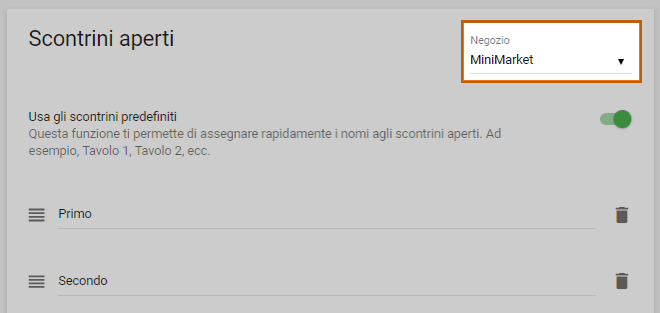
2. Creare scontrini aperti
Durante le vendite, nell'app Loyverse POS, quando è stata formata il scontrino, seleziona 'Salva'.
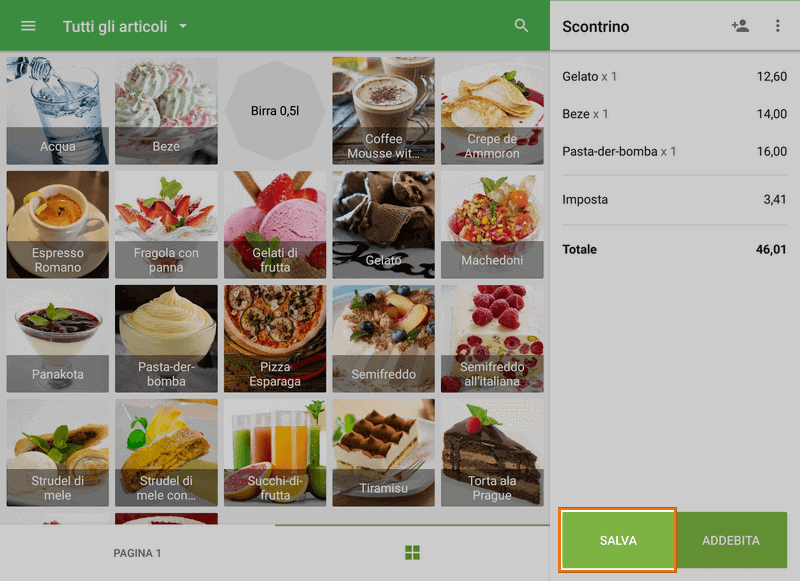
Nella schermata successiva, vedrai l'elenco dei nomi dei scontrini predefiniti. Se ne scegli uno, il scontrino verrebbe salvato con questo nome. L'elenco non mostra i nomi dei scontrini predefiniti già occupati.
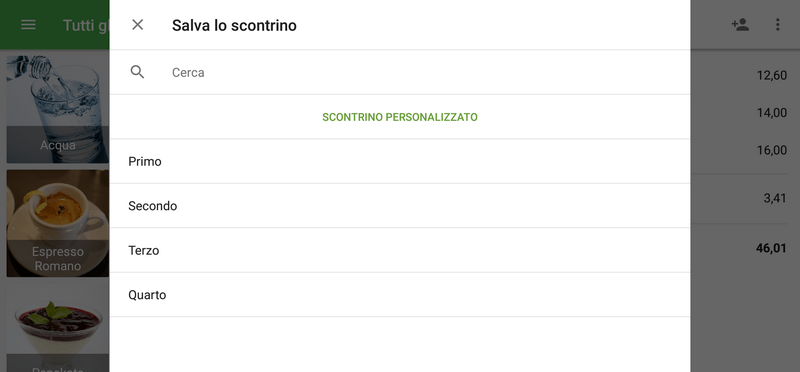
Puoi anche scegliere 'Scontrino personalizzato' invece di quello predefinito, basta compilare i campi Nome e Commento e selezionare il pulsante 'OK' per salvare.
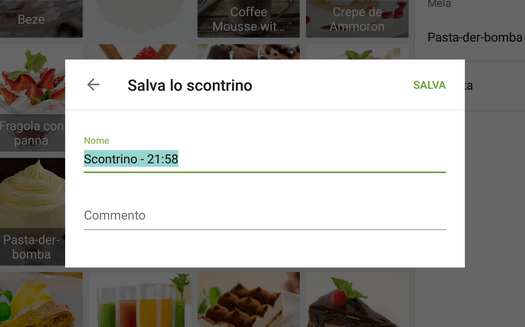
3. Modifica dei scontrini aperti
È possibile modificare, separare o spostare i scontrini aperti predefiniti salvati.
Seleziona 'Scontrini aperti' per accedere all'elenco dei scontrini aperti attivi.
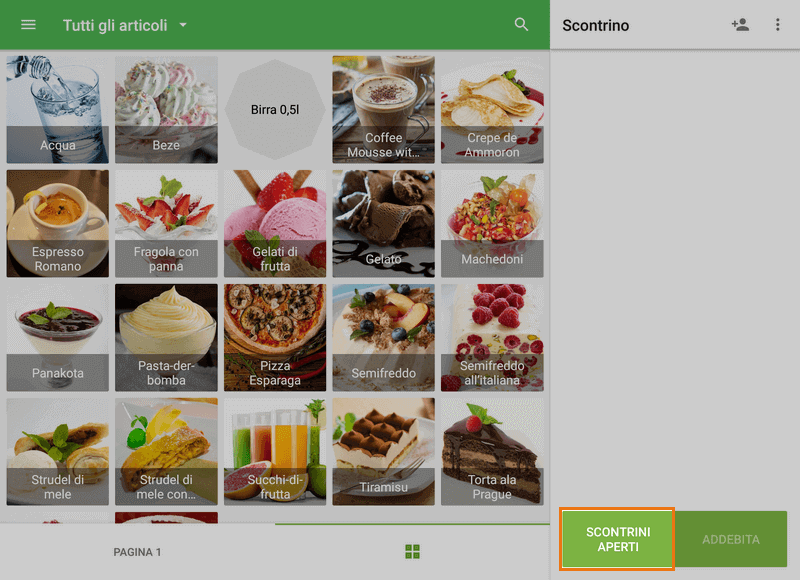
Tocca il scontrino dall'elenco per modificarlo.
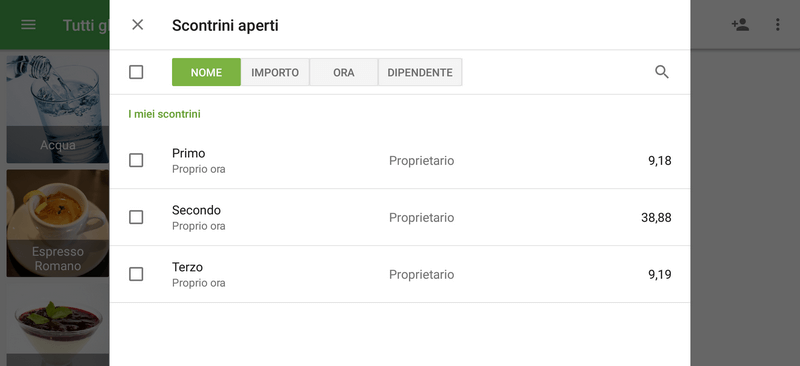
Nel menu a tre punti, puoi scegliere di modificare, separare o spostare il scontrino.
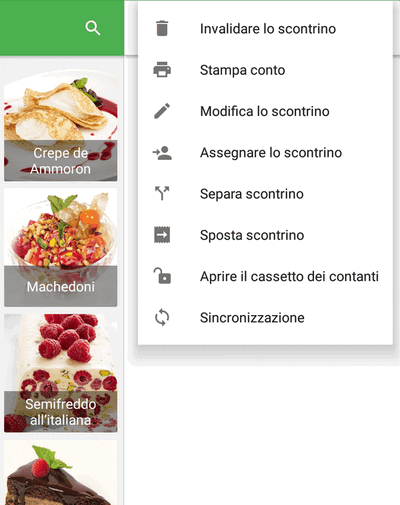
Se si seleziona 'Modifica lo scontrino' è possibile aggiungere o modificare il commento del scontrino aperto o convertirlo in un scontrino personalizzato.
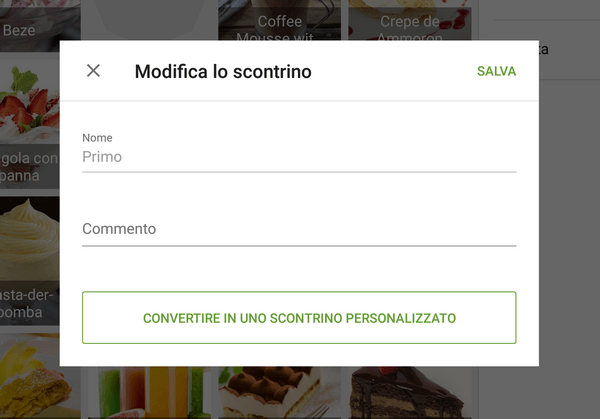
La separazione dei scontrini predefiniti funziona allo stesso modo dei scontrini aperti normali (Come separare un scontrino aperto con Loyverse POS).
Ma invece di unire i scontrini (Come unire i scontrini aperti con Loyverse POS) i scontrini predefiniti hanno l'opzione 'Sposta scontrino'. Puoi spostare il tuo scontrino su un altro predefinito o personalizzato. Scegli il scontrino di destinazione e tocca il pulsante 'OK'.
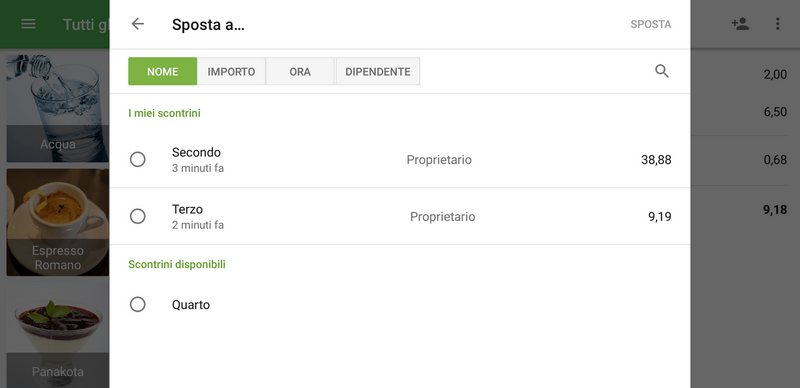
Guarda anche: